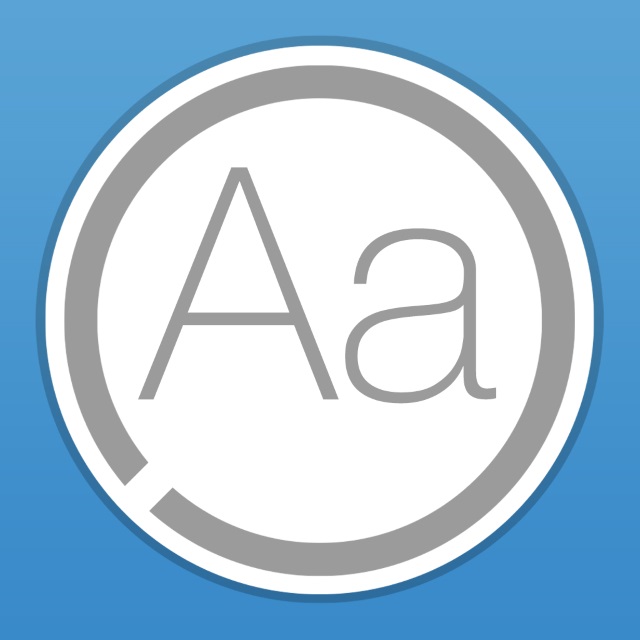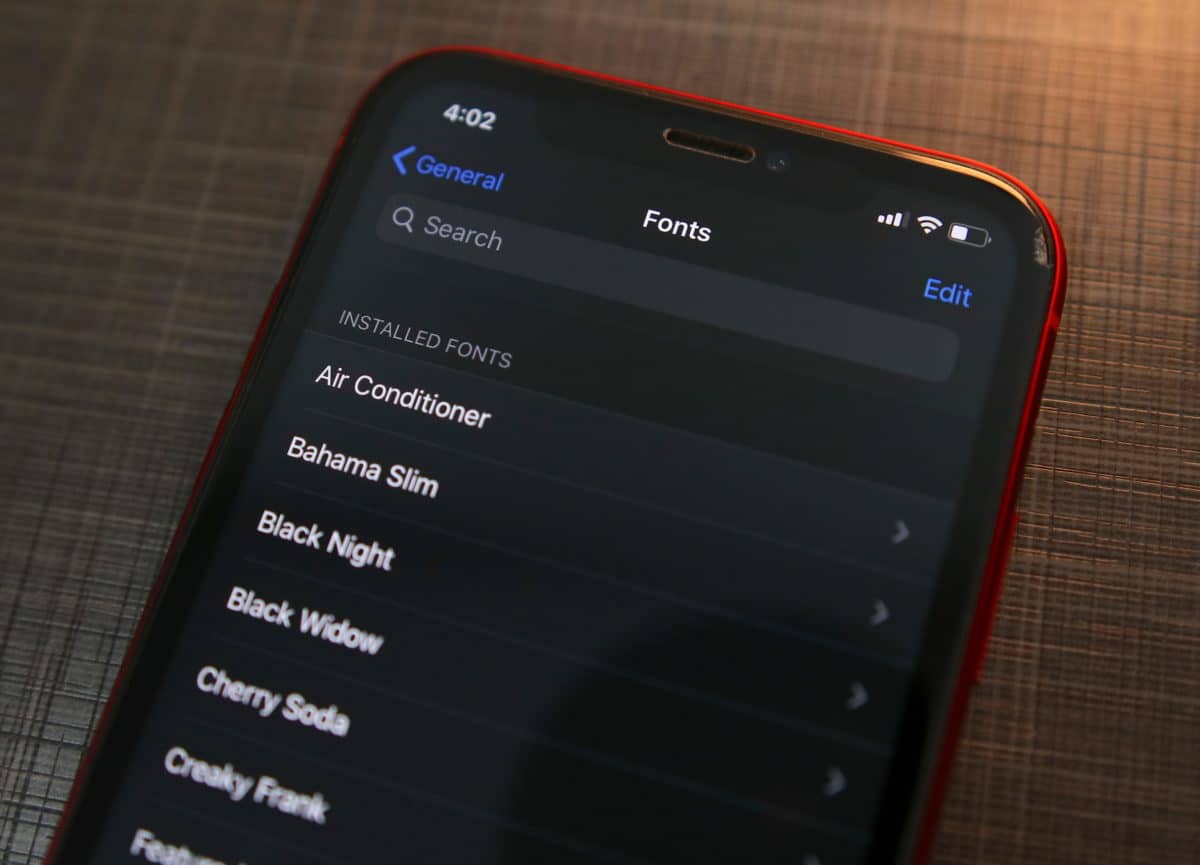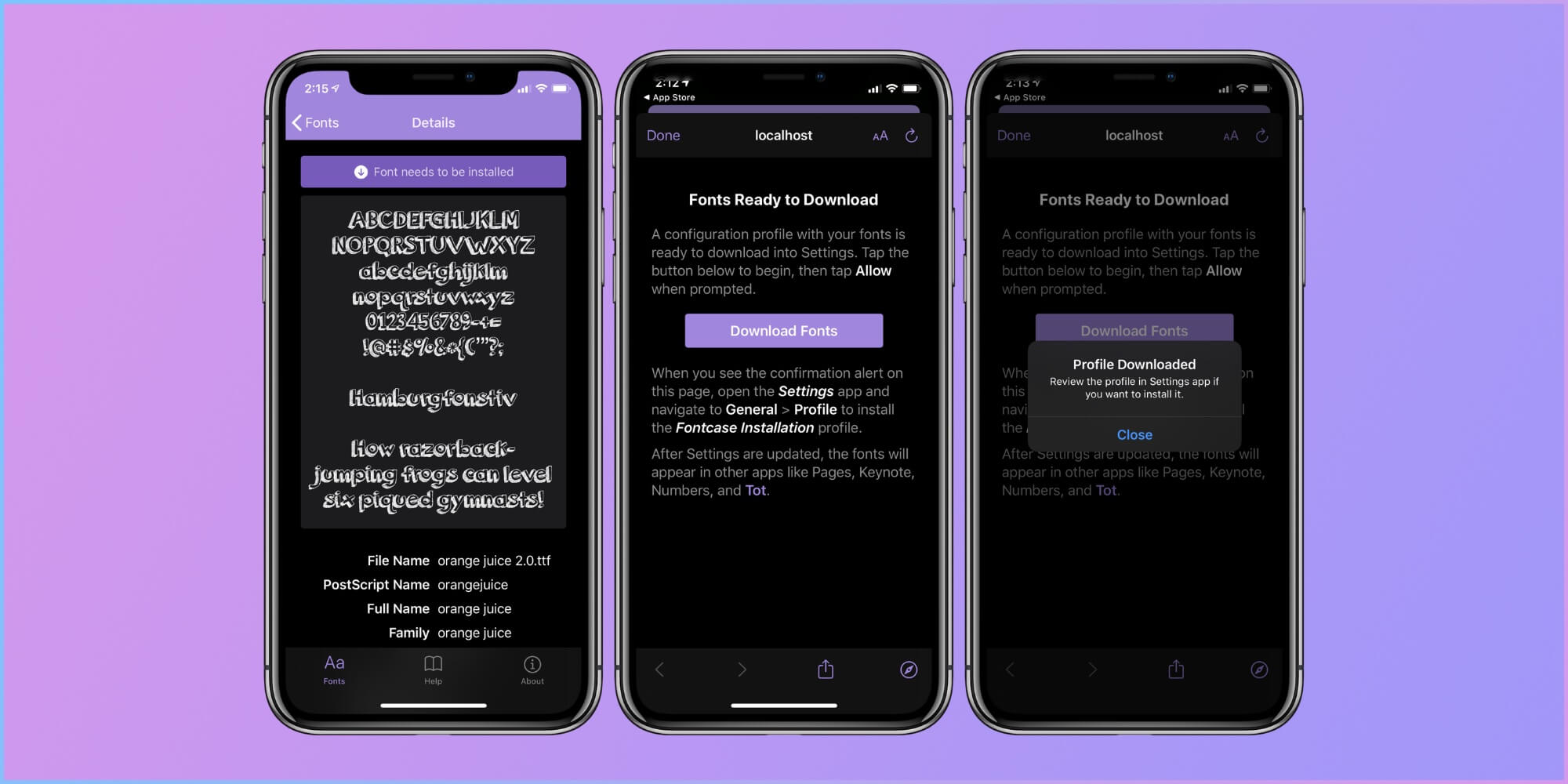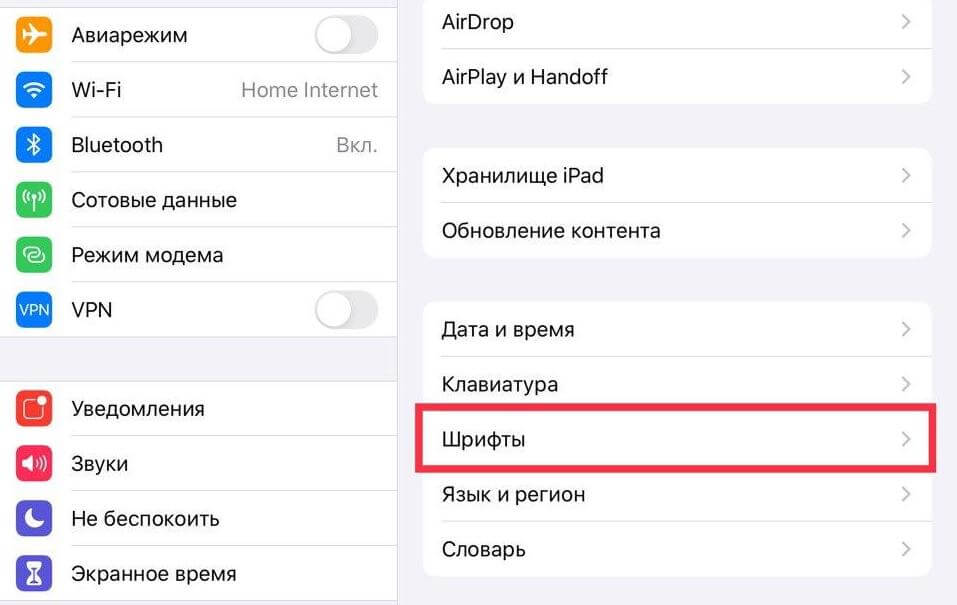- Как поменять системный шрифт на iPhone и iPad под управлением iOS 9 (Cydia)
- Как поменять системный шрифт на iPhone и iPad под управлением iOS 9?
- Зачем Apple придумали и ввели в iOS новый шрифт San Francisco?
- Малые размеры — слабое место Helvetica
- San Francisco динамичен
- San Francisco пришел к нам из цифровой эпохи
- Как устанавливать сторонние шрифты в iOS. Это проще, чем кажется
- Где появилась поддержка сторонних шрифтов
- Какие форматы шрифтов поддерживаются
- Где искать новые шрифты
- Как установить новые шрифты на iPhone и iPad
- Как удалять шрифты из iOS
- Как бесплатно добавить новые шрифты на iOS
- Как добавить шрифт на iPhone и iPad
- Как посмотреть установленные шрифты на iOS
Как поменять системный шрифт на iPhone и iPad под управлением iOS 9 (Cydia)
В iOS 9 компания Apple заменила привычный пользователям своей техники шрифт Helvetica на новомодный San Francisco. Понравился шрифт далеко не всем, а возможность сменить его на кастомный появилась только сейчас, с выходом джейлбрейк-твика BytaFont 3.
Бесплатный твик BytaFont 3 из Cydia позволяет владельцам iPhone, iPad и iPod touch выбрать один из нескольких сотен оригинальных шрифтов и установить его в качестве системного для iOS. Работать с BytaFont 3 достаточно просто, однако, у некоторых пользователей иногда возникают проблемы. Специально для них, ниже мы подробно описали процесс поиска и установки альтернативного шрифта на iOS 9.
Как поменять системный шрифт на iPhone и iPad под управлением iOS 9?
Шаг 1. Загрузите из Cydia бесплатный твик BytaFont 3
Шаг 2. Запустите приложение BytaFont 3 с домашнего экрана и перейдите в меню Browse
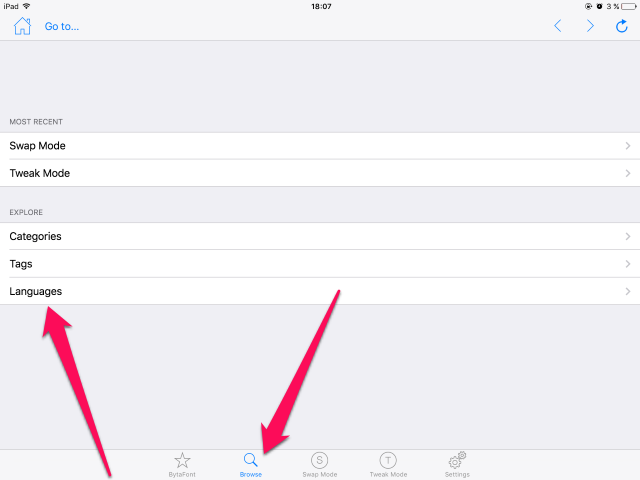
Шаг 4. Нажмите на интересующий вас шрифт и на открывшейся странице выберите пункт View on Cydia (Swap Mode)
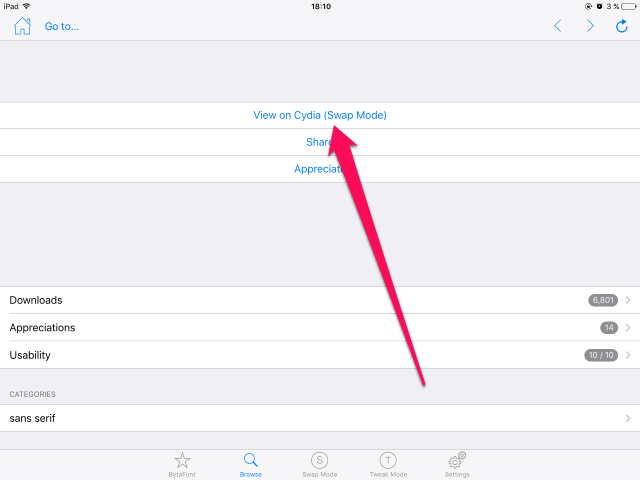
Шаг 6. После установки вернитесь в приложении BytaFont 3 и перейдите в меню Swap Mode -> Basic

После перезагрузки на вашем устройстве будет установлен альтернативный шрифт. Вернуться к шрифту San Francisco, установленному в iOS 9 по умолчанию, очень просто — нужно лишь повторить шестой шаг инструкции и выбрать в качестве шрифта BytaFont Backup.
Поставьте 5 звезд внизу статьи, если нравится эта тема. Подписывайтесь на нас Telegram , ВКонтакте , Instagram , Facebook , Twitter , YouTube .
Источник
Зачем Apple придумали и ввели в iOS новый шрифт San Francisco?
Apple использовала набор шрифтов Helvetica в качестве системного шрифта для iOS с момента выпуска первого iPhone. Они также заменили им Lucida Grande в Mac OS X, начиная с версии 10.10 Yosemite. Так почему же теперь Apple решила избавиться от самого любимого в мире шрифта?
iOS 9 стал официально доступен для всех, и новое семейство шрифтов под названием San Francisco ненавязчиво заменило Helvetica Neue.
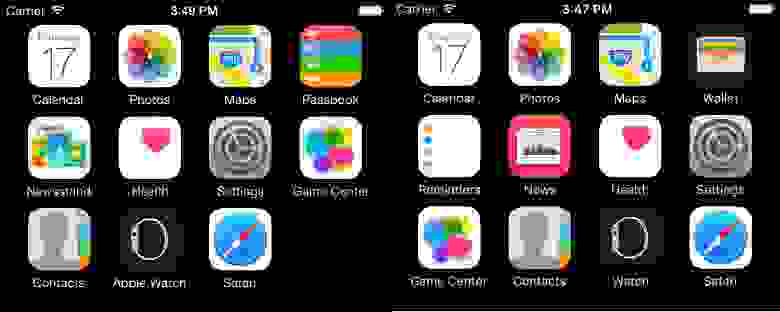
Helvetica (слева) и San Francisco (справа)
К этому моменту они уже использовались в Apple Watch. Теперь же San Francisco стал единым стандартным шрифтом для всех продуктов платформы: Apple Watch, iPhone, iPad и Mac.
Apple использовала семейство Helvetica в качестве системного шрифта для iOS с момента выпуска первого iPhone. Они также заменили им Lucida Grande в Mac OS X, начиная с версии 10.10 Yosemite. Так почему же теперь Apple решила избавиться от самого любимого в мире шрифта?
Малые размеры — слабое место Helvetica
Существует мнение, что Helvetica не подходит для текстов малых размеров. Когда в Mac OS X Yosemite на смену предыдущему семейству пришла Helvetica, многие дизайнеры посчитали эту замену неподходящей.
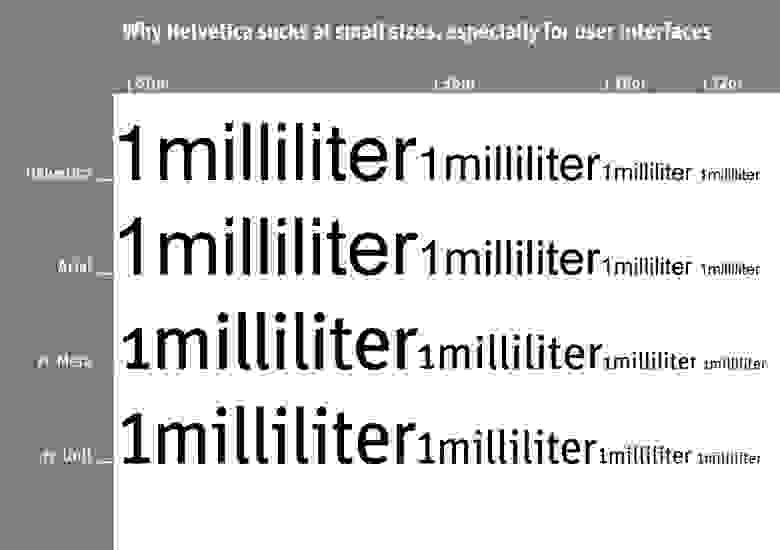
“Helvetica sucks” из блога Erik Spiekermann.
В малой читабельности Helvetica вы можете убедиться следующим образом. Наберите текст малого размера и «размойте» его. Некоторые его фрагменты при этом «смешаются» так, что разобрать их содержимое станет сложно. Говорят, Apple разработала семейство San Francisco как раз для того, чтобы сделать текст малого размера в Apple Watch более разборчивым.
Однако разрешение современных умных устройств превышает разрешение печатного издания, и тексты в iPhone далеко не всегда также малы как в Apple Watch. Почему тогда Apple произвела замену не только в Apple Watch, но и в iOS and Mac OS X?
San Francisco — разнообразен
У шрифтов San Francisco много особенностей, которые делают их удобными для чтения. На самом деле, вариант San Francisco для Apple Watch и вариант для iOS/Mac — два разных шрифта.
Семейство шрифтов под названием “SF” используется для iOS/Mac, в то время как для Apple Watch используется “SF Compact”. Разницу вы можете заметить на примере округленных букв, таких, как ‘o’ и ‘e’. Вертикальные линии в SF Compact сделаны более плоскими, нежели у SF.
Эта разница приводит к тому, что в тексте, набранном с помощью SF Compact, увеличиваются отступы между символами, что в результате делает текст более разборчивым при его чтении с устройств малого размера, таких, как Apple Watch.
В добавок к этому, каждое из семейств подразделяются еще на два подсемейства: “Text” и “Display”. В Apple это называют “Optical Sizes”. Подсемейство Text предназначены для текстов малого размера, тогда как Display — для больших размеров.

Семейство шрифтов San Francisco
Как упоминалось выше, у гротесковых шрифтов (или рубленных), таких как Helvetica, две расположенные рядом буквы «смешиваются», а такие буквы, как ‘a’, ‘e’, ‘s’ становятся очень похожими друг на друга при малых размерах текста.

Сравнение отступов между символами в шрифтах подсемейств Display и Text

Сравнение шрифтов подсемейств Display и Text на примере отдельного символа
Подсемейство Text, при этом, задумано так, что отступы между символами в нем увеличены по сравнению с символами подсемейства Display, а просветы в них расширены для улучшения читабельности при малых размерах текста.
San Francisco динамичен
Одна из замечательных особенностей San Francisco заключается в том, что гарнитура оптимизируется динамически. Display и Text заменяют друг друга в соответствии с размером отображаемого текста. В качестве порога здесь определен размер 20pt.
Дизайнерам и инженерам не нужно беспокоиться о выборе подходящего варианта из семейства. Всего лишь добавляем системный шрифт в UILabel, например. Система сама определит какая гарнитура вам нужна.
Однако по настоящему впечатляет в шрифтах San Francisco то, как в них отображаются двоеточия. Обычно в других шрифтах мы видим его прямо над нижней линией, поэтому в случаях, когда оно располагается между между цифрами, двоеточие оказывается не выровнено по центру вертикально. Однако, в шрифтах семейства San Francisco, такое выравнивание происходит автоматически.

Автоматическое выравнивание двоеточия вертикально по центру
San Francisco пришел к нам из цифровой эпохи
Как видите, шрифты San Francisco созданы и продуманы для легкого восприятия текста любых размеров и на любом устройстве.
Helvetica, на смену которой они пришли, была создана в Швейцарии в 1957 году, когда еще не существовало никаких цифровых устройств. Она, тем не менее, до сих пор используется многими компаниями в качестве корпоративного шрифта, и, вне всяких сомнений, будет использоваться и в будущем как хороший классический шрифт.
San Francisco же, напротив, является шрифтом современным. Его гарнитура меняется динамически, в соответствии с контекстом. Его можно назвать своего рода «родным шрифтом» цифровой эпохи.
Источник
Как устанавливать сторонние шрифты в iOS. Это проще, чем кажется
Одним из малозаметных нововведений iOS 13 и iPadOS стала поддержка сторонних шрифтов.
Фишка не предназначена для кастомизации и изменения интерфейса мобильной операционной системы Apple. Дополнительные шрифты используются исключительно в приложениях с возможностью редактирования текста.
Пригодится такая опция всем, кто работает с графикой, создает контент, занимается дизайном или просто хочет красиво оформлять почту и документы.
? Спасибо re:Store за полезную информацию. ?
Сейчас подробно рассмотрим все особенности работы со сторонними шрифтами на iPhone и iPad.
Где появилась поддержка сторонних шрифтов
С релизом iOS 13 и iPadOS поддержка сторонних шрифтов появилась во всех приложениях Apple, где есть опция форматирования текста.
Новые шрифты можно сразу же опробовать в стандартном почтовом клиенте, текстовом редакторе Pages, табличном редакторе Numbers и программе для создания презентаций Keynote.
Сторонние разработчики получили в свое распоряжение специальные API, внедрение которых позволит использовать установленные сторонние шрифты из iOS 13.
За прошедшие полгода многие программы обзавелись это полезной возможностью.
Какие форматы шрифтов поддерживаются
В мобильных операционных системах Apple появилась поддержка следующих типов шрифтов:
TTF (TrueType Font), который основан на совместной разработке Apple и Microsoft конца 80-х годов. Тогда компании объединились, чтобы предоставить достойную альтернативу векторным шрифтам от Adobe. На данный момент этот формат шрифтов наиболее распространён как в Windows, так и в macOS.
TTC (коллекция TrueType) – доработанная версия TrueType, позволяющая объединять схожие шрифты в один файл и снижать объем исходных данных.
OTF (OpenType Font), основанная на TrueType разработка Adobe и Microsoft середины 90-х годов. Шрифты поддерживаются операционными системами macOS, Windows и Linux.
Где искать новые шрифты
На данный момент шрифты можно найти на сайтах разработчиков: Adobe, DynaFont, FounderType, Monotype, Morisawa.
Есть возможность установки шрифтов через приложения из App Store. Добавление сторонних шрифтов на iOS 12 и более ранних версиях тоже возможно, но для этого требуется установка сторонних профилей разработчиков.
Как установить новые шрифты на iPhone и iPad
Есть сразу несколько способов добавить новые шрифты в iOS. Обратите внимание, что добавленные данные не мигрируют между устройствами через iCloud или другой облачный сервис.
Все необходимые шрифты придется загружать на каждом устройстве, где это необходимо.
1. Установка через приложение
Такой способ возможен на любом устройстве с iOS 13 или iPadOS. Нужно лишь найти подходящую программу в App Store.
Предлагаем такие бесплатные альтернативы:
Нужно просто найти подходящий шрифт в приложении, нажать кнопку Установить (Install) и подтвердить установку шрифта на устройство.
Теперь во время редактирования текста достаточно перейти в настройки и выбрать установленный шрифт.
2. Установка через профиль
Данный способ позволяет устанавливать сторонние шрифты на более ранних версиях iOS.
Найти шрифты в данном случае можно при помощи таких приложений:
В приложении следует выбрать необходимые шрифты и согласиться на установку. Приложение загрузит на смартфон профиль разработчика, потребуется подтвердить его установку и ввести код разблокировки.
Как удалять шрифты из iOS
Для удаления шрифтов, которые устанавливались через приложения для iOS 13 или iPadOS, нужно сделать следующее:
1. Перейдите в Настройки – Основные – Шрифты.
2. Найдите ненужный шрифт в списке или через поиск.
3. Свайпом удалите установленный шрифт.
Чтобы удалить шрифт, который устанавливался при помои профиля разработчика, нужно проделать такую операцию:
1. Перейдите в Настройки – Основные – Профили.
2. Выберите профиль ненужного шрифта.
3. Удалите профиль из системы.
Теперь вы знаете все об одной из самых малоизвестных фишек iOS 13 и iPadOS.
Источник
Как бесплатно добавить новые шрифты на iOS
Официальная поддержка пользовательских шрифтов появилась на iPhone и iPad с выходом iOS 13 и iPadOS 13, однако не все знают, как добавить на айфон сторонние шрифты без покупки дополнительных приложений или оформления платной подписки Adobe Creative Cloud. Совсем недавно в App Store появилось бесплатное приложение с открытым исходным кодом, которое позволяет добавлять пользовательские шрифты на ваш iPhone и iPad. И работает оно максимально просто.
Некоторым просто хочется разнообразить внешний вид iOS
На данный момент всего несколько приложений предлагают официальную поддержку пользовательских шрифтов. Наиболее распространенным вариантом является приложение Adobe Creative Cloud, но для того, чтобы им пользоваться, требуется подписка. Есть и другие варианты, такие как Font Diner, но выбор шрифтов в таких приложениях, как правило, ограничен, или за них обязательно нужно платить.
Существуют и другие варианты установки пользовательских шрифтов со сторонними профилями конфигурации, но при этом владелец сталкивается с рисками, связанными с конфиденциальностью и безопасностью. Чтобы решить эту проблему, разработчики выпустили новое приложение Fontcase. Оно отличается от остальных подобных тем, что имеет открытый исходный код, при этом позволяет пользователям загружать и устанавливать свои собственные шрифты на iPhone и iPad. Без каких-либо ограничений.
Как добавить шрифт на iPhone и iPad
Приложение использует профиль конфигурации, чтобы обеспечить максимальную функциональность, но поскольку оно имеет открытый исходный код, пользователи могут быть уверены, что в приложении нет никаких проблем с конфиденциальностью или безопасностью.
Работает все очень просто. Достаточно загрузить нужные вам шрифты, например, в iCloud Drive или Dropbox, а потом просто импортировать их Fontcase через меню «Поделиться». Загружаете и устанавливаете профиль конфигурации приложения, и все шрифты после этого будут доступны в iOS / iPadOS.
Добавили в облако шрифт с компьютера и установили его с помощью этого приложения
Да, в самом приложении шрифтов нет, но сейчас они доступны в Интернете, и скачать их не проблема. Не вижу смысла в загрузке специальных приложений со шрифтами из App Store — в них тоже есть функция добавления шрифтов, но за это просят деньги, какой тогда смысл? Тем более бывают случаи, когда пользователю для определенных целей нужен какой-то конкретный шрифт, который ни одно из приложений в App Store не предлагает.
Как посмотреть установленные шрифты на iOS
После добавления шрифта вы можете посмотреть, установился ли он в систему. Для того, чтобы посмотреть какие шрифты уже установлены на iPad и iPhone, нужно перейти в «Настройки» → «Основные» → «Шрифты».
Как посомтреть шрифты в настройках на iOS
В открывшемся окне настроек можно увидеть установленные в систему шрифты от сторонних разработчиков.
Мой коллега Игорь Филон, например, часто работает со старыми шрифтами на iPad, и для него такая возможность очень полезная. Он рассказывал недавно об еще одном способе добавления шрифтов на iOS, но там речь шла о платном приложении.
Источник